Redaktori sätete lubamine ja keelamine
-
Valige uue meilisõnumi lindil või olemasolevale sõnumile vastamisel Korrektor > Redaktori sätted.
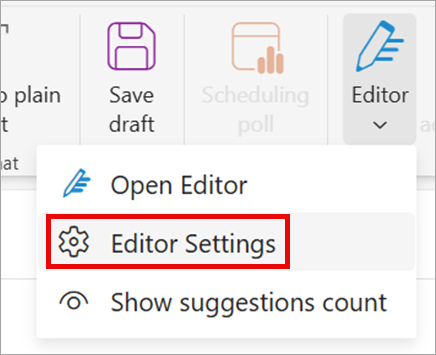
Näpunäide.: Samuti saate lubada ja keelata korrektori sätted meilisõnumi sisus. Valige ikoon Korrektor > Kohanda korrektor. (Kui ikooni Korrektor ei kuvata, avage meilisõnumis lint. Valige Korrektor > Kuva soovituste arv.)
-
Lülitage automaatkorrektuur ja automaatkapitaliseerimine tumblernupu abil sisse või välja.
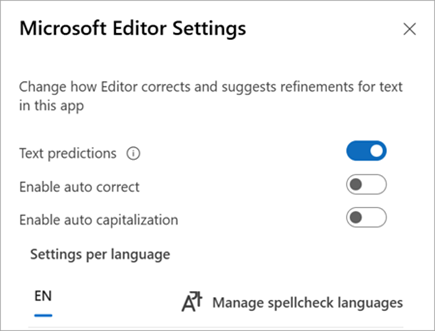
Automaatvormingu suvandite valimine
-
Valige lindil Automaatvormingu suvandid.
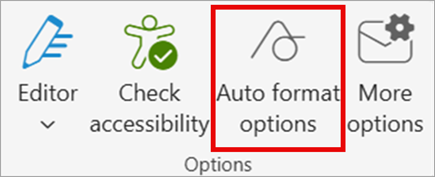
-
Valige soovitud suvandid.
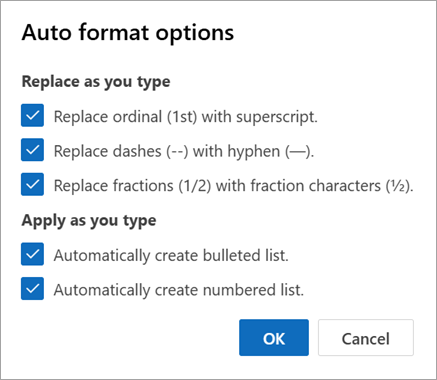
-
Klõpsake nuppu OK.
-
Avage menüü Fail >Suvandid > Meil ja valige Redaktori suvandid.
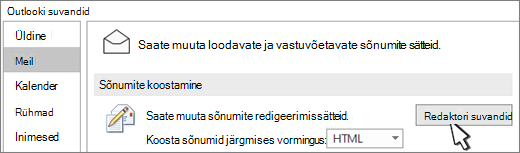
-
Valige Õigekeelsuskontroll > automaatkorrektuuri suvandid.
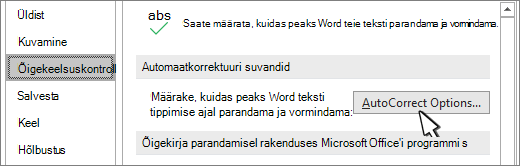
-
Märkige või tühjendage vahekaardil Automaatkorrektuurruut Asenda tekst tippimise ajal.
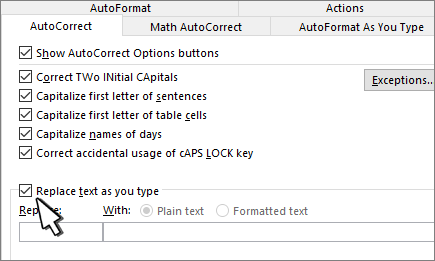
Redaktori sätete lubamine ja keelamine
-
Valige uue meilisõnumi lindil või olemasolevale sõnumile vastamisel Korrektor > Redaktori sätted.
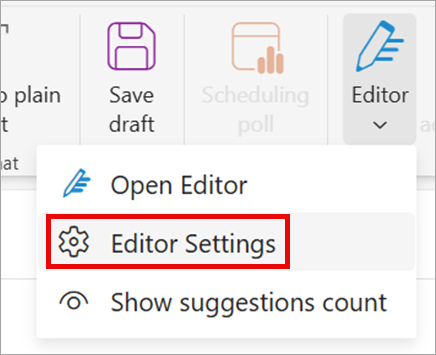
Näpunäide.: Samuti saate lubada ja keelata korrektori sätted meilisõnumi sisus. Valige ikoon Korrektor > Kohanda korrektor. (Kui ikooni Korrektor ei kuvata, avage meilisõnumis lint. Valige Korrektor > Kuva soovituste arv.)
-
Lülitage automaatkorrektuur ja automaatkapitaliseerimine tumblernupu abil sisse või välja.
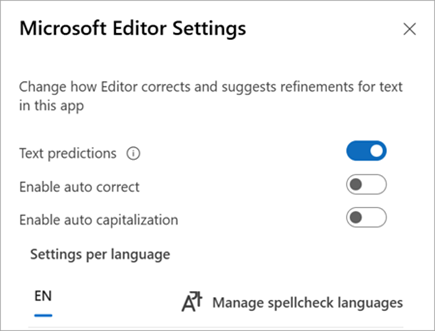
Automaatvormingu suvandite valimine
-
Valige lindil Automaatvormingu suvandid.
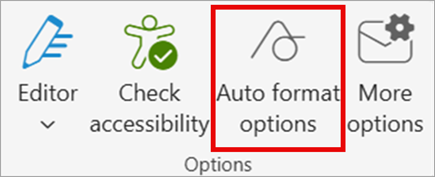
-
Valige soovitud suvandid.
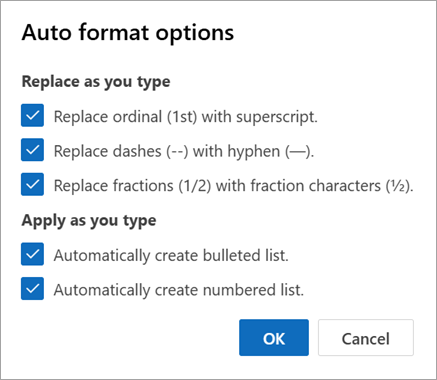
-
Klõpsake nuppu OK.
Lisateave
Automaatkorrektuuri sisse- või väljalülitamine rakenduses Outlook for Mac










